
Deze software repareert veelvoorkomende computerfouten, beschermt u tegen bestandsverlies, malware, hardwarestoringen en optimaliseert uw pc voor maximale prestaties. Los pc-problemen op en verwijder virussen in 3 eenvoudige stappen:
- Download Restoro PC Reparatie Tool die wordt geleverd met gepatenteerde technologieën (patent beschikbaar) hier).
- Klik Start scan om Windows-problemen te vinden die pc-problemen kunnen veroorzaken.
- Klik Repareer alles om problemen op te lossen die de beveiliging en prestaties van uw computer beïnvloeden
- Restoro is gedownload door 0 lezers deze maand.
Windows 10 heeft een van de beste Start-menu's. Haar Start menu is gelikt, modern en bevat sneltoetsen voor app-tegels die het een geheel nieuwe dimensie geven.
Toch heeft dat menu een paar glitches. Lege snelkoppelingen naar app-tegels zijn een van de meest voorkomende problemen in het Windows 10 Start-menu. Sommige gebruikers hebben ontdekt dat hun app-tegels volledig leeg zijn zonder pictogrammen of tekst erop. Dit is hoe u lege app-tegels in het startmenu kunt repareren.
Fix fix lege Start menu tegels met deze oplossingen
- Zet de tegels opnieuw vast in het startmenu
- Start de Windows Verkenner opnieuw met Taakbeheer
- Open de probleemoplosser van het menu Start
- Voer een systeembestandsscan uit
- Startmenu-apps resetten
- Een nieuw gebruikersaccount instellen
- Windows herstellen naar een herstelpunt
1. Zet de tegels opnieuw vast in het startmenu
Maak eerst de lege app-tegels los in het menu Start en speld ze weer vast. Klik met de rechtermuisknop op een app-tegel in het menu Start en selecteer Losmaken van start. Blader naar de app in de app-lijst van het menu Start, klik er met de rechtermuisknop op en selecteer Vastzetten om te starten om de tegel weer vast te pinnen.
2. Start de Windows Verkenner opnieuw met Taakbeheer
- Het herstarten van Windows Verkenner via Taakbeheer is een mogelijke oplossing voor lege app-tegels. Om Windows Verkenner opnieuw te starten, klikt u met de rechtermuisknop op de taakbalk en klikt u op Taakbeheer.
- Selecteer het tabblad Processen dat direct hieronder in de snapshot wordt weergegeven.
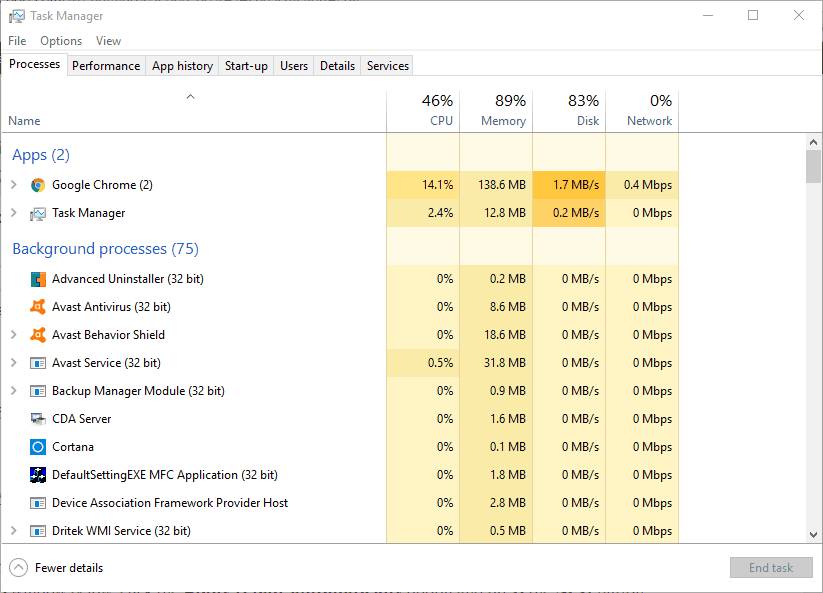
- Blader door dat tabblad totdat u bij Windows Verkenner komt, die wordt vermeld onder Windows-processen.
- Klik met de rechtermuisknop op Windows Verkenner en selecteer Herstarten in het contextmenu.
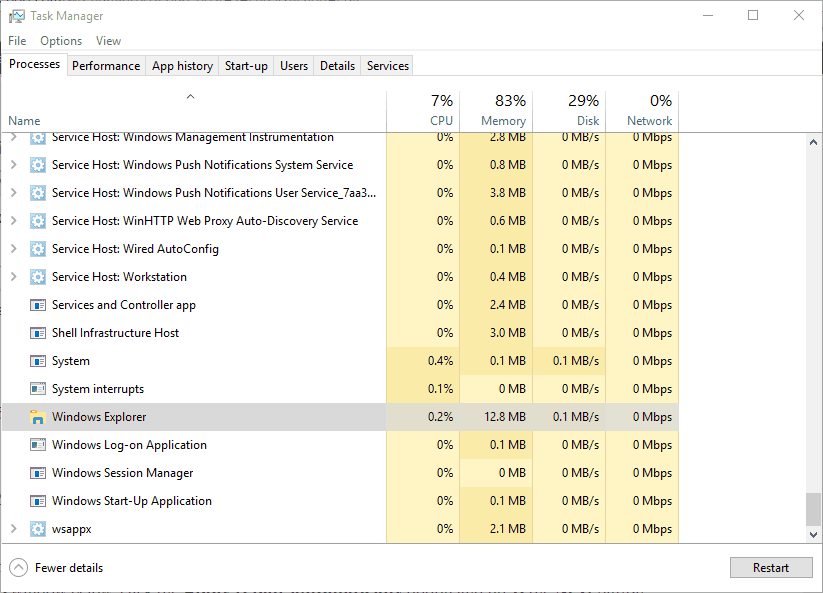
3. Open de probleemoplosser van het menu Start
Omdat het menu Start enkele problemen vertoont, is er een probleemoplosser voor die kan helpen bij het oplossen van lege app-tegels. echter, de Start Menu Probleemoplosser is niet inbegrepen in Windows 10. U kunt die probleemoplosser aan Windows toevoegen door op de Downloaden knop hierop webpagina. Open het venster hieronder, klik op de Reparatie automatisch toepassen optie en druk op de De volgende knop.
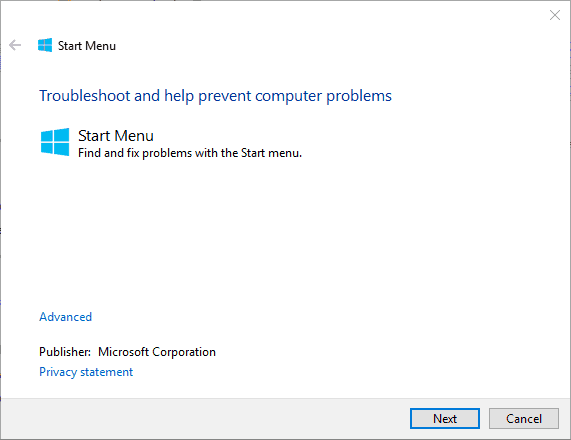
- LEES OOK: Oplossing: Windows-probleemoplosser werkt niet meer
4. Voer een systeembestandsscan uit
Voer een systeemscan uit om mogelijke fouten te ontdekken

Download herstel
PC-reparatietool

Klik Start scan om Windows-problemen te vinden.

Klik Repareer alles om problemen met gepatenteerde technologieën op te lossen.
Voer een pc-scan uit met Restoro Repair Tool om fouten te vinden die beveiligingsproblemen en vertragingen veroorzaken. Nadat de scan is voltooid, vervangt het reparatieproces beschadigde bestanden door nieuwe Windows-bestanden en -componenten.
Lege snelkoppelingen naar app-tegels kunnen te wijten zijn aan beschadigde systeembestanden. Systeembestandscontrole is waarschijnlijk de beste Windows-tool voor het repareren van beschadigde systeembestanden. Dit is hoe u de SFC in Windows 10 kunt gebruiken om lege app-tegels te repareren.
- Open het Win + X-menu door op de Win-toets + X-sneltoets te drukken.
- Selecteer de Opdrachtprompt (beheerder) snelkoppeling in het Win + X-menu.

- Voer 'DISM.exe / Online / Cleanup-image / Restorehealth' in de opdrachtprompt in en druk op de Return-toets.
- Voer daarna 'sfc / scannow' in en druk op Enter om systeembestanden te scannen. Die scan kan tussen de 20-30 minuten duren.

- Start het besturingssysteem opnieuw als Windows Resource Protection bestanden herstelt.
LEES OOK: 10 beste registeropruimers voor Windows 10
5. Startmenu-apps resetten
Windows 10 bevat een Resetten optie waarmee u de gegevens van een geselecteerde app kunt resetten. Dat is een handige optie voor probleemoplossing voor het repareren van apps, dus het kan helpen hun tegelsnelkoppelingen te herstellen. U kunt apps als volgt resetten.
- Klik op de Cortana-knop en voer 'apps' in het zoekvak in.
- Selecteer Apps & functies om het hieronder weergegeven venster te openen.

- Selecteer een app met een lege startmenutegel.

- Klik Geavanceerde opties om de te openen Resetten optie in de onderstaande snapshot.

- druk de Resetten knop, en klik op Resetten nogmaals om te bevestigen.
6. Een nieuw gebruikersaccount instellen
Het kan zijn dat er een beschadigde Start-menulay-outdatabase in de TileDataLayer-map is. Een SFC-scan kan dat oplossen, maar door een nieuw beheerdersaccount in te stellen, wordt de lay-out van het menu Start opnieuw ingesteld. Een nieuw gebruikersaccount kan dus ook lege app-tegelsnelkoppelingen repareren. U kunt als volgt een nieuw account instellen in Windows 10.
- Open het Win + X-menu en selecteer Rennen om het venster direct eronder te openen.

- Voer 'control userpasswords2' in het tekstvak van Run in en klik op de OK knop.
- druk de Toevoegen op het tabblad Gebruikers. Als die instelling grijs wordt weergegeven, selecteert u de Gebruikers moeten een gebruikersnaam invoeren selectievakje.
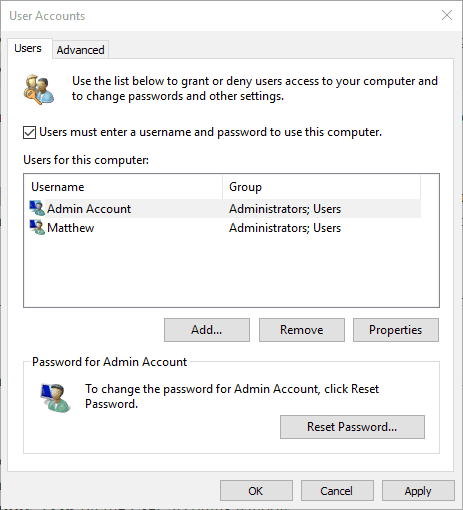
- Klik Aanmelden zonder Microsoft-account om de onderstaande opties te openen.

- druk de Lokaal account om de tekstvakken in de snapshot direct hieronder te openen.

- Daar kunt u de gebruikersnaam en het wachtwoord voor het nieuwe account invoeren.
- druk de De volgende en Af hebben toetsen.
- Klik Van toepassing zijn > OK in het venster Gebruikersaccounts.
- Log nu in op uw nieuwe gebruikersaccount.
7. Windows herstellen naar een herstelpunt
De Hulpprogramma voor systeemherstel zal Windows terugzetten naar een eerdere datum. Het kan recent geïnstalleerde software van derden verwijderen die in conflict kan zijn met het menu Start. Daarnaast draait het ook kleine updates terug en kan het systeembestanden repareren. Als zodanig kan Systeemherstel mogelijk lege app-tegels repareren.
- Om Systeemherstel te openen, typt u 'rstrui' in Uitvoeren en klikt u op OK.
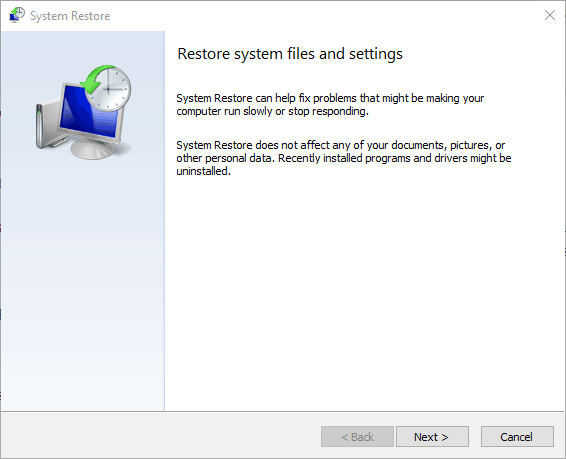
- druk de De volgende om een lijst met herstelpunten te openen.

- Selecteer Toon meer herstelpunten om de lijst met herstelpunten uit te breiden.
- Kies een herstelpunt dat Windows terugbrengt naar een datum waarop er geen lege tegels in het menu Start waren.
- Klik Scannen op getroffen programma's om het venster te openen dat direct hieronder wordt weergegeven. Dat toont u de software die wordt verwijderd wanneer u het besturingssysteem herstelt.
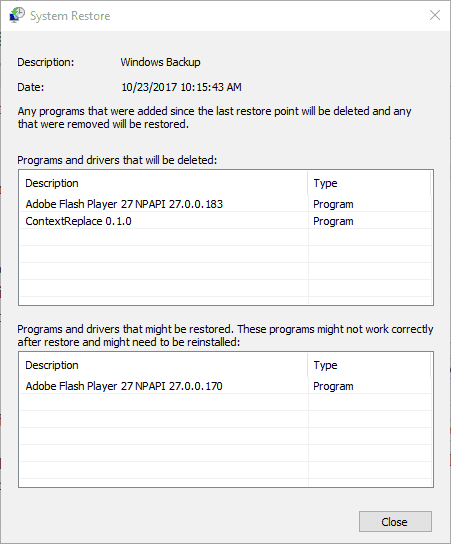
- Klik De volgende en Af hebben om Windows te herstellen naar de geselecteerd herstelpunt.
Die resoluties zullen waarschijnlijk de snelkoppelingen naar de app-tegel in uw Start-menu herstellen. Sommige Windows-reparatietoolkits repareren mogelijk ook de app-tegels van het menu Start. Kijk hier eens naar software gids voor meer details over de Windows-reparatietoolkit.
VERWANTE VERHALEN DIE JE MOET BEKIJKEN:
- Volledige oplossing: startmenu verdwijnt in Windows 10, 8.1 en 7
- Hoe te repareren Windows 10 Startmenu-tegels worden niet weergegeven
- Apps vastzetten aan de linkerkant van het menu Start in Windows 10
 Nog steeds problemen?Repareer ze met deze tool:
Nog steeds problemen?Repareer ze met deze tool:
- Download deze pc-reparatietool goed beoordeeld op TrustPilot.com (download begint op deze pagina).
- Klik Start scan om Windows-problemen te vinden die pc-problemen kunnen veroorzaken.
- Klik Repareer alles om problemen met gepatenteerde technologieën op te lossen (Exclusieve korting voor onze lezers).
Restoro is gedownload door 0 lezers deze maand.


